Телевизоры Philips 32HFL5010T - инструкция пользователя по применению, эксплуатации и установке на русском языке. Мы надеемся, она поможет вам решить возникшие у вас вопросы при эксплуатации техники.
Если остались вопросы, задайте их в комментариях после инструкции.
"Загружаем инструкцию", означает, что нужно подождать пока файл загрузится и можно будет его читать онлайн. Некоторые инструкции очень большие и время их появления зависит от вашей скорости интернета.
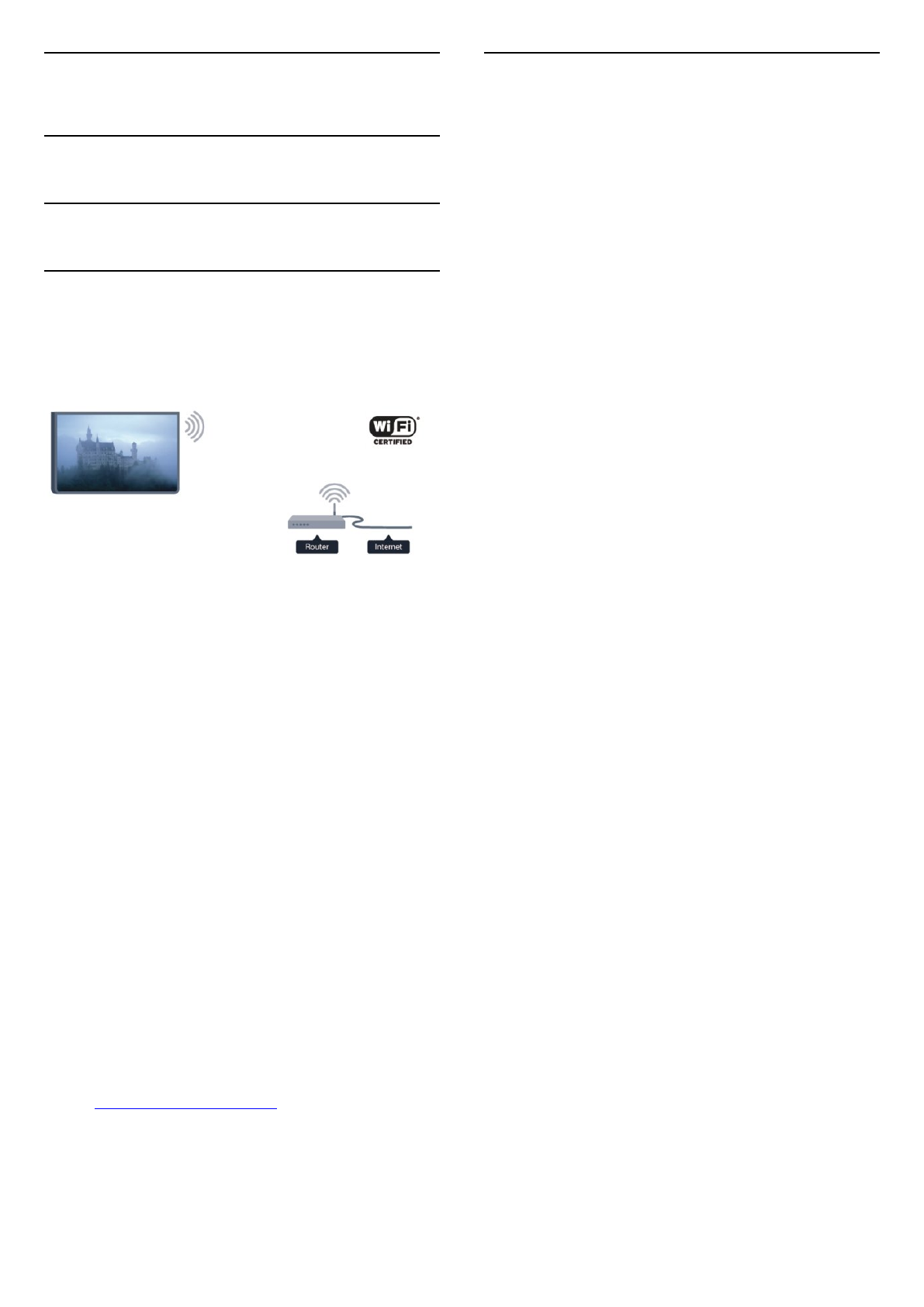
12
Сеть
12.1
Сеть
12.2
Беспроводная сеть
Что требуется
Для беспроводного подключения телевизора к
Интернету потребуется беспроводной
маршрутизатор. Рекомендуется использовать
высокоскоростное (широкополосное) соединение.
Сетевые устройства
Телевизор можно подключать к другим устройствам
беспроводной сети, например к смартфону или
компьютеру с операционной системой Microsoft
Windows или Apple OS X.
Совместный доступ к файлам
На телевизоре можно открывать фотографии,
музыку и видеозаписи, которые хранятся на
компьютере. Для этого рекомендуется использовать
новую версию ПО медиасервера, например Philips
MediaManager*, Windows Media Player 11, Twonky™
или любого другого.
Установите программное обеспечение на
компьютер и настройте доступ к мультимедийным
файлам с компьютера. Дополнительные сведения см.
в руководстве пользователя ПО медиасервера. Это
программное обеспечение необходимо запустить,
чтобы просматривать и воспроизводить файлы на
телевизоре.
* Загрузить программное обеспечение Philips
MediaManager можно с веб-сайта поддержки
Philips
Установка подключения
Выполните действия 1 – 5.
1. Убедитесь, что маршрутизатор беспроводной сети
включен.
Шаг 2
Профессиональный режим:
отключен
нажмите
и выберите Установка,
нажмите OK.
Профессиональный режим: включен
войдите в
главное профессиональное меню.
3. Выберите пункт Подключение к сети и нажмите
OK.
4. Выберите пункт Подключить и нажмите OK.
5. Выберите пункт Беспроводное и нажмите OK.
6. Выберите пункт Сканировать, чтобы найти
беспроводную сеть. Если используется
маршрутизатор с функцией WPS, можно выбрать
пункт WPS. Выберите нужный пункт и нажмите OK.
• Сканирование
Выберите пункт Сканировать, чтобы найти
беспроводную сеть (беспроводной маршрутизатор).
Телевизор может обнаружить несколько
беспроводных сетей в зоне действия.
• WPS
Если используется маршрутизатор с функцией WPS,
подключиться к нему можно без сканирования.
Нажмите на маршрутизаторе кнопку WPS и через
две минуты вернитесь к настройкам телевизора.
Затем нажмите Подключить, чтобы установить
соединение.
Если в подключенных к беспроводной сети
устройствах используется система безопасности на
основе шифрования WEP, применять WPS нельзя.
Если для подключения необходимо использовать PIN-
код WPS, вместо пункта WPS выберите пункт
Сканировать.
7. В списке найденных сетей выберите нужную
беспроводную сеть и нажмите OK.
Если нужная сеть в списке не отображается,
поскольку имя сети скрыто (в маршрутизаторе
отключена передача SSID), выберите пункт Ввод
вручную и введите имя сети самостоятельно.
8. В зависимости от типа маршрутизатора после
этого можно будет ввести ключ шифрования (WEP,
WPA или WPA2). Если ключ шифрования для этой
сети уже вводился ранее, нажмите кнопку Далее,
чтобы незамедлительно установить подключение.
Если маршрутизатор поддерживает WPS или PIN-код
WPS, выберите пункт WPS, PIN-код WPS или
Стандартный. Выберите нужный пункт и нажмите
OK.
• Стандартная
Выберите пункт Стандартный, чтобы вручную
ввести ключ шифрования (пароль, кодовую фразу
или ключ безопасности). Для ввода ключа
49
Содержание
- 4 Установка; Подставка для телевизора
- 6 Соединения; Советы по подключению; Антенна
- 7 EasyLink HDMI CEC; EasyLink
- 9 Общий интерфейс – CAM; CAM
- 10 Домашний кинотеатр; Подключение домашнего; Настройки аудиовыхода
- 11 Неполадки со звуком с домашнего; Проигрыватель Blu-ray
- 12 Игровая приставка; HDMI
- 13 Фотокамера; Видеокамера
- 14 Компьютер; Подключение; Наушники
- 15 Пульт ДУ; Обзор кнопок; Верхняя сторона; На дне
- 16 Батарейки
- 17 Включение; Включение или перевод в; Кнопки на телевизоре*
- 18 Профессиональные настройки
- 20 Настройка часов
- 22 Копирование; Настройка MyChoice
- 23 Телеканалы; Просмотр телеканалов; Переключение каналов
- 27 Субтитры и языки
- 28 Интерактивное телевидение
- 29 Настройка канала; Обновить каналы
- 34 Главное меню
- 35 Настройки; Меню настройки
- 36 Изображение; Стиль изображения; Параметры изображения
- 39 Игра или компьютер
- 40 Местоположение; Звук; Стиль звука
- 42 Установка ТВ; Универсальный доступ
- 44 Сигнал клавиши
- 45 Гид передач; Что требуется; Открытие телегида; Изменить день; Установить напоминание; Поиск по жанру
- 46 Источники; Список источников
- 47 Таймеры и часы; Таймер отключения; Таймер выключения; Будильник
- 49 Сеть
- 50 Неполадки сети; Проводная сеть; Подключение маршрутизатора
- 51 Настройки сети
- 52 компьютера
- 54 Включение Miracast; Просмотр экрана устройства на; Блокировка устройства
- 56 Skype; Сведения о Skype; Установка камеры
- 57 Учетная запись Microsoft; Невозможность экстренных; Меню Skype
- 58 Мой профиль; Ваши контакты
- 59 Совершение вызова в; Голосовые и видеовызовы
- 61 Вход
- 62 Переадресация звонков
- 63 Выход
- 64 Smart TV; Сведения о Smart TV; Доступ к Smart TV
- 66 Сброс Smart TV
- 67 Характеристики; Взаимодействие с; Энергосбережение
- 68 Тип; Размеры и вес
- 69 Мультимедиа
- 71 ПО; Обновление ПО; Обновление через USB; Версия программного
- 78 Поиск и устранение; Каналы
- 81 Безопасность
- 82 Уход за экраном
- 83 Условия использования
- 85 Альянс Wi-Fi Alliance; Программное обеспечение MHEG





































































































